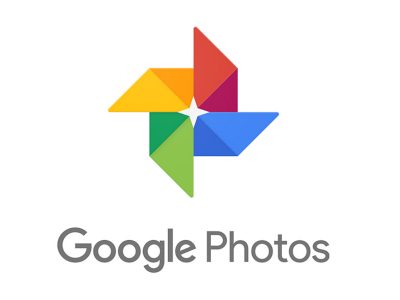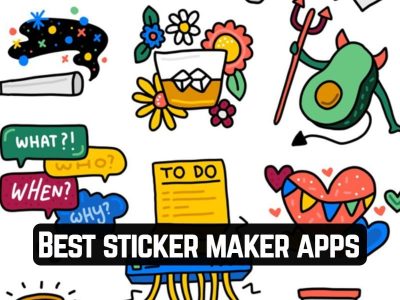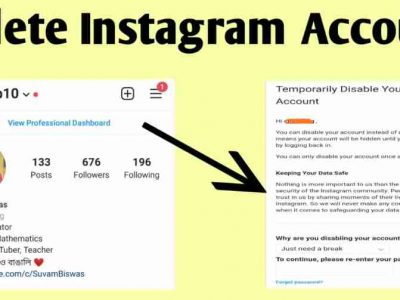شاید گاهی اوقات فراموش کردهاید گوشی خود را همراهتان بیاورید و نیاز شدید به واتساپ دارید، در این صورت چگونه از گوشی دیگر به واتساپ خود دسترسی داشته باشیم؟ با ما همراه باشید تا روش کامل دسترسی به واتساپ با گوشی دیگر را بررسی کنیم.
در این مطلب خواهیم آموخت که چگونه با گوشی دیگر به واتساپ خود دسترسی داشته باشیم حال چه گوشی ما اندرویدی باشد چه آیفون iOS.
احتمال دارد روزی به مهمانی یا جلسه و کار رفته باشید و گوشی خود را همراه نبرید. چگونه میتوانید به واتساپ گوشی دسترسی داشته باشید؟ آیا باید منتظر باشید و به خانه برگردید تا پیامهای خود را چک کنید؟
چگونه از گوشی دیگر به واتساپ خود دسترسی داشته باشیم
واتساپ در حال حاضر به کاربران اجازه نمیدهد که به طور همزمان از دو گوشی بتوانند به یک حساب کاربری واتساپ دسترسی داشته باشند و اگر قصد داشته باشید که یک نسخه از واتساپ را روی گوشی دیگر نصب کنید و با شماره خود وارد آن شوید، واتساپ اجازه این کار را به شما نخواهد داد.
بنابراین شما برای این که از گوشی دیگر به واتساپ خود دسترسی داشته باشید، نباید یک نسخه جدید از واتساپ را روی آن نصب کنید بلکه باید از یک نسخه کمکی متصل به حساب اصلی کمک بگیرید.
برای این کار باید از واتساپ وب استفاده کرد تا بتوان از طریق مرورگر گوشی وارد اپلیکیشن شد.
البته اپلیکیشن های دیگری نیز برای این کار وجود دارند که در ادامه معرفی خواهیم کرد.
دسترسی به واتساپ از گوشی دیگر با واتساپ وب
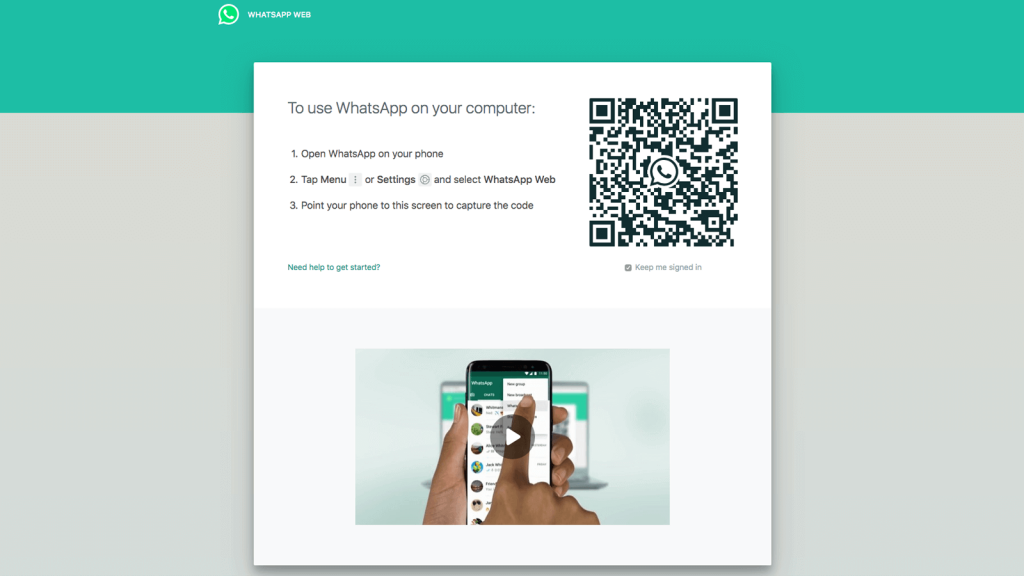
اولین روش برای دسترسی به واتساپ با یک گوشی دیگر استفاده از واتساپ وب است. این برنامه به شما اجازه میدهد تا بتوانید واتساپ خود را از روی سیستمهای مختلف یا گوشیهای دیگر مدیریت کنید.
این اپلیکیشن وابسته به خود واتساپ است بنابراین در نظر داشته باشید که برای استفاده از آن حتما باید گوشی شما روشن باشد و به اینترنت نیز متصل باشد، در غیر این صورت نمیتوانید به آن وصل شوید.
- ابتدا گوشی دومی که میخواهید واتساپ را روی آن اجرا کنید روشن کرده و مرورگر اینترنت آن را باز کنید.
- وارد وبسایت واتساپ وب شوید web.whatsapp.com
- اگر پیغام دانلود اپلیکیشن واتساپ برای باز شد، از آن صرف نظر کنید و در همین مرورگر کار را ادامه دهید. برای این کار باید نسخه دسکتاپ اپلیکیشن را روی گوشی باز کنید.
- ابتدا در مرورگر گوگل کروم روی علامت سه نقطه قسمت بالای صفحه بزنید
- سپس گزینه Desktop website را لمس کنید.
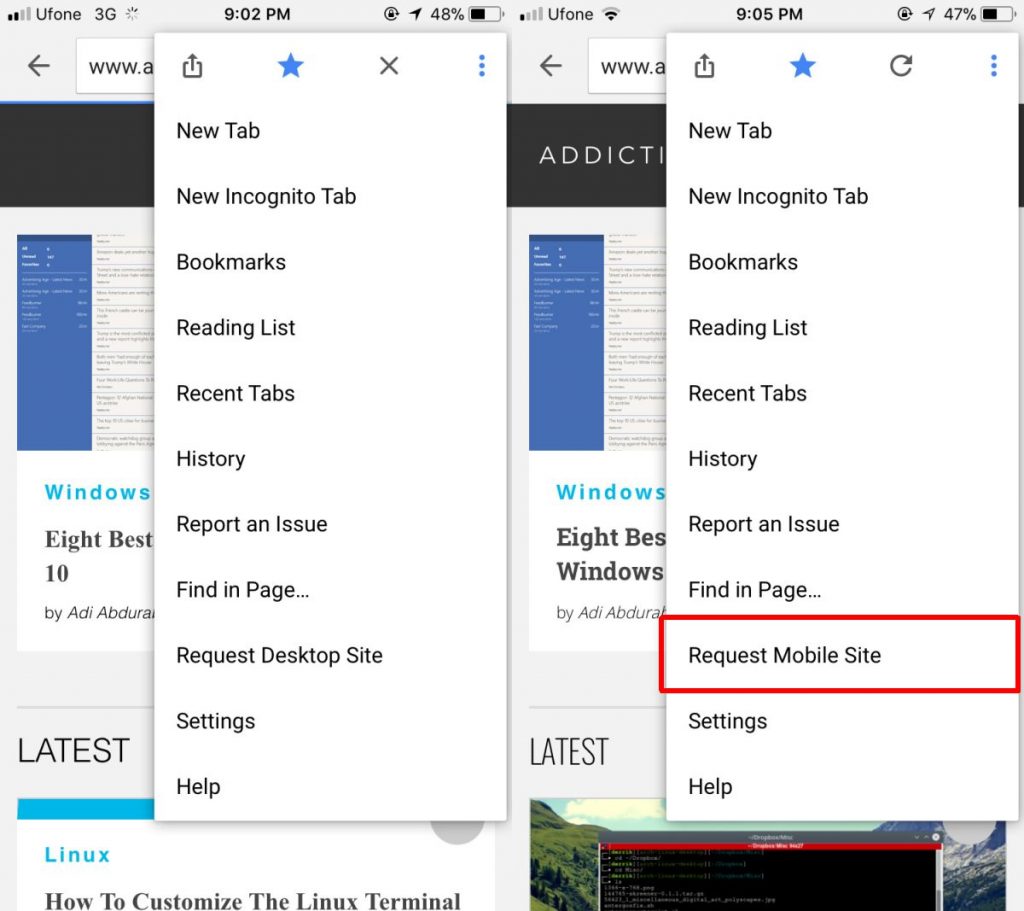
- اگر از گوشی آیفون استفاده میکنید در مرورگر سافاری روی گزینه Aa کلیک کرده و گزینه Request Desktop Website را لمس کنید. اگر از iOS 12 به پایینتر استفاده میکنید، صفحه را از پایین به بالا کشیده یا مثل تصویر گزینه پایین صفحه را لمس کنید و سپس گزینه Request Desktop Site را باز کنید.
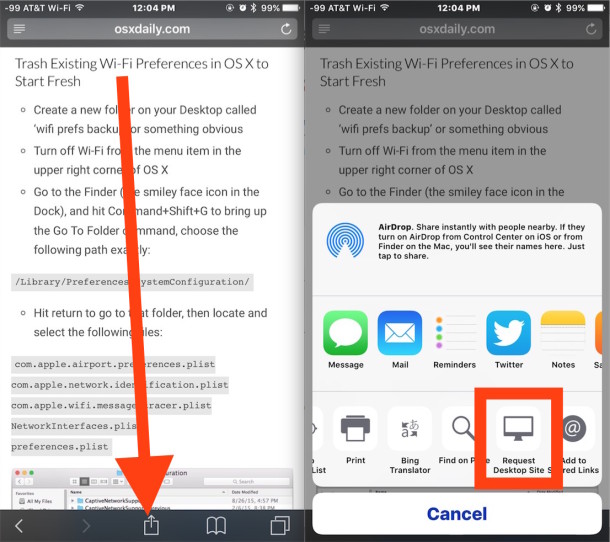
- اگر همه چیز را درست انجام دهید، صفحه واتساپ وب با QR کد باز میشود.
- حال گوشی خود را در دست ندارید و باید به وسیله آن QR کدی را که میبینید اسکن کنید. برای این کار از QR کد مورد نظر عکس گرفته و برای افراد داخل خانه بفرستید تا آنها بتوانند QR کد را برای گوشی شما اسکن کنند.
- برای اسکن QR کد باید واتساپ روی گوشی اصلی شما باز شود، در قسمتی که علامت سه نقطه سمت راست بالا قرار دارد لمس شده و گزینه واتساپ وب باز شود. در این مرحله باید از QR کدی که شما ارسال کردهاید روی گوشی اسکن گرفته شود. برای این کار میتوانید از صفحه گوشی که در حال حاضر در اختیار دارید اسکن گرفته، آن را برای افراد داخل خانه بفرستید تا آنها بتوانند با گوشی شما که در خانه است این کد را اسکن کنند.
اپلیکیشن Join
یکی دیگر از روشهای دسترسی به واتساپ از گوشی دیگر استفاده از اپلیکیشن join است. این اپلیکیشن به شما کمک میکند تا بتوانید پیامهای گوشی خود را روی یک دستگاه یا گوشی دیگر ببینید. با استفاده از این برنامه میتوانید به واتساپ خود از یک گوشی دیگر دسترسی داشته باشید. این اپلیکیشن هم نیاز دارد تا گوشی اصلی شما به اینترنت متصل باشد.
- ابتدا اپلیکیشن Join را برای گوشی از طریق لینک دانلود join ، دانلود نمایید.
- زمانی که وارد برنامه شدید گزینه sign in with google را لمس کنید و agree را بزنید.
- سپس از حساب کاربری گوگلی استفاده کنید که روی گوشی اصلی شما نیز متصل است.
- زمانی که دسترسی حساب گوگل شما تایید شد روی گوشی اصلی خود نیز باید join را نصب کنید. اگر به گوشی دسترسی ندارید از کسی بخواهید این کار را برای شما انجام دهد.
- روی گوشی خود وارد join شده ، گزینه منو بالا سمت راست را لمس کنید و setting را باز نمایید
- در این قسمت گزینه access to Notifications را فعال کنید.
- سپس گزینه Send Notification را نیز فعال کرده تا روی گوشی دوم بتوانید اعلانها را دریافت نمایید.
نتیجه
واتساپ به طور کلی اجازه دسترسی همزمان با دو اپلیکیشن روی دو گوشی مختلف به یک حساب کاربری را نمیدهد، از سوی دیگر اگر از پیامهایتان بکاپ نگرفته باشید به هیچ وجه نمیتوانید روی یک گوشی جدید واتساپ را باز کرده و پیامهایتان را بخوانید چرا که بر خلاف تلگرام، تمام اطلاعات واتساپ روی سرور ذخیره نمیشود و بیشتر آن روی گوشی افراد است.
البته شما میتوانید دو واتساپ روی گوشی خود با دو شماره مختلف نصب کنید ، بنابراین آموزش نصب واتساپ دوم را از مقاله مطالعه کنید.
منبع: MASSAGINGAPPLAB